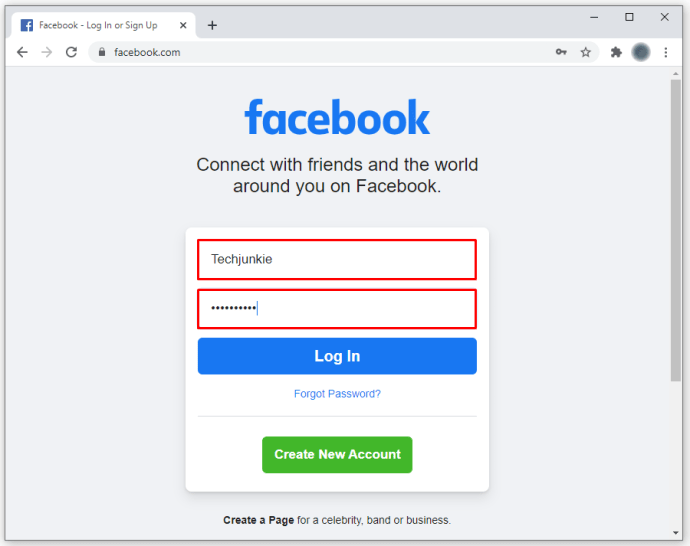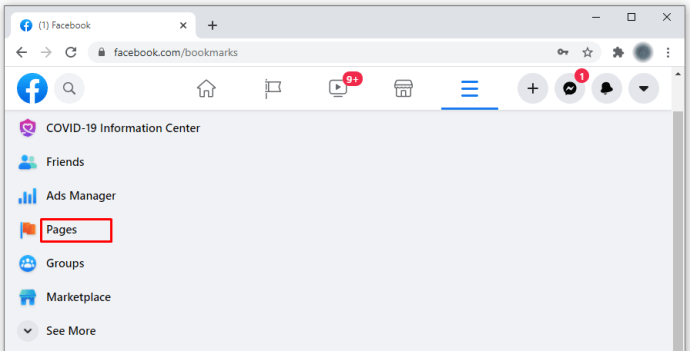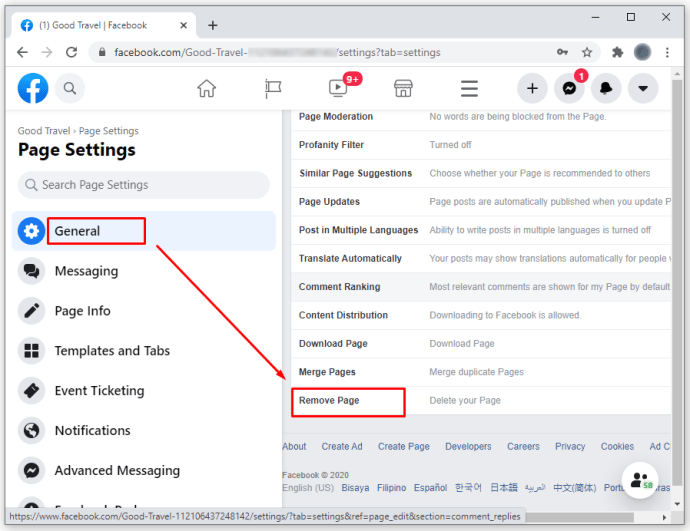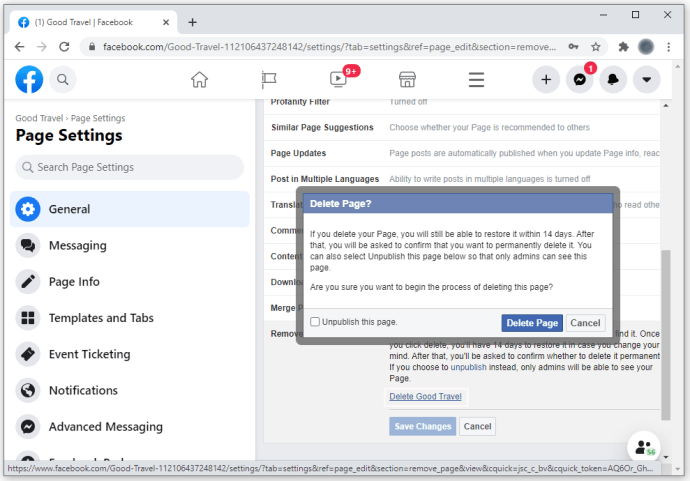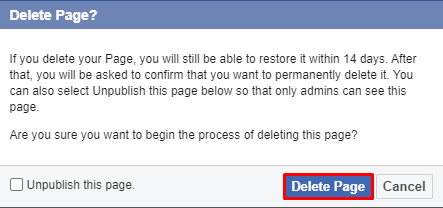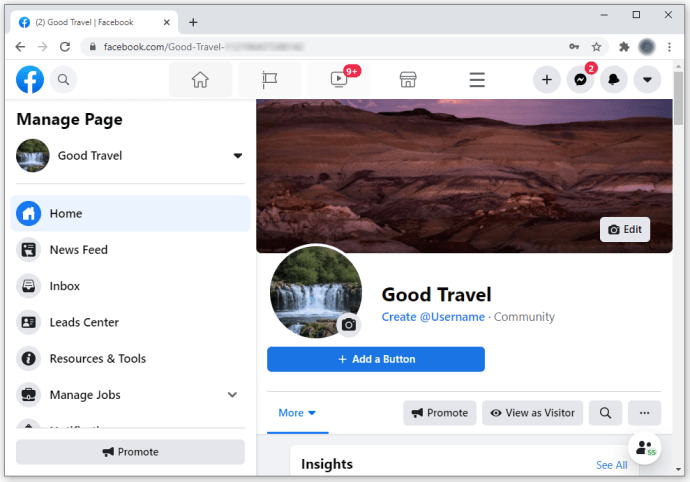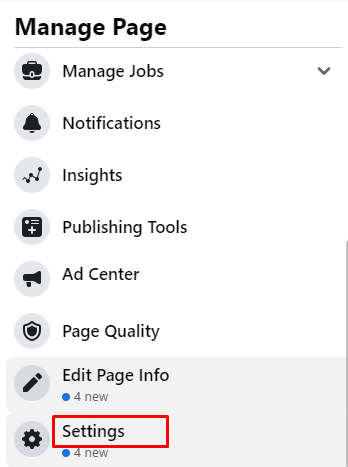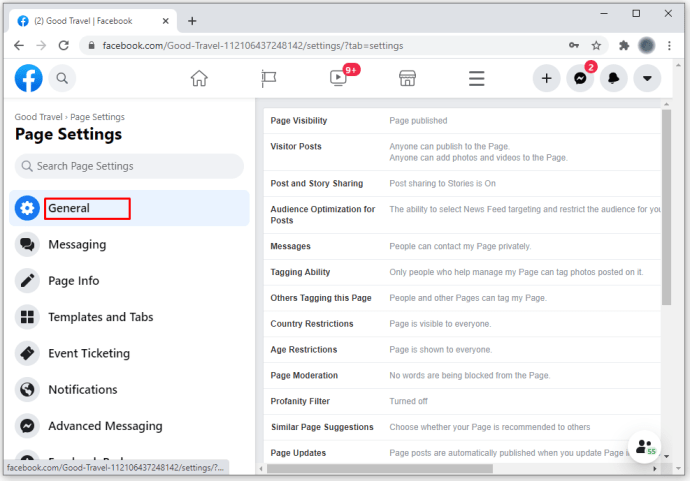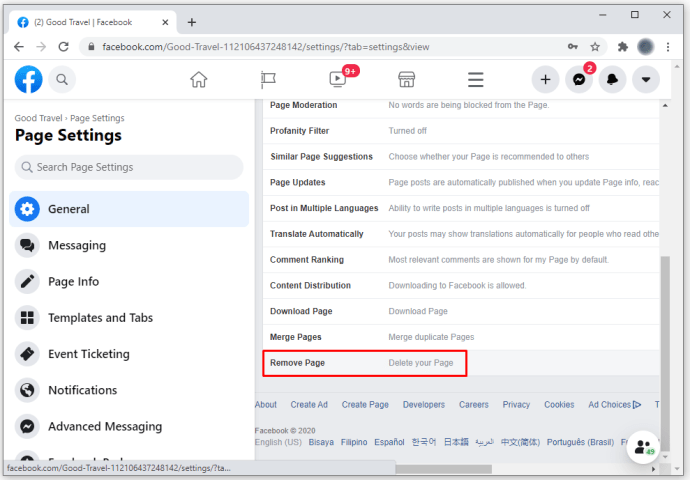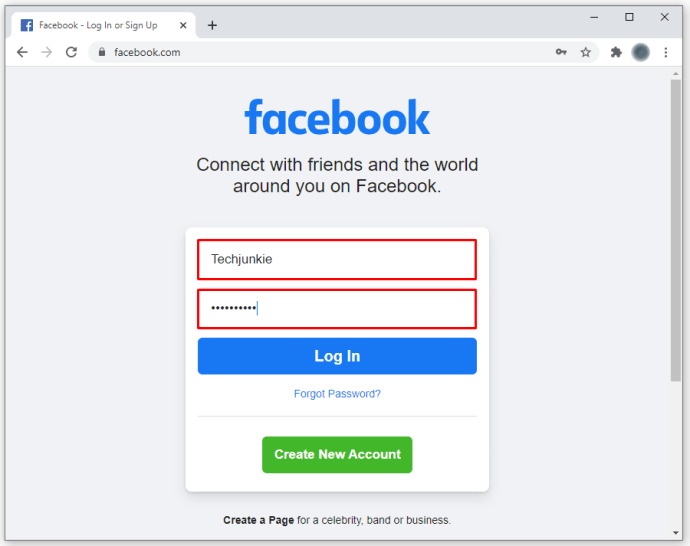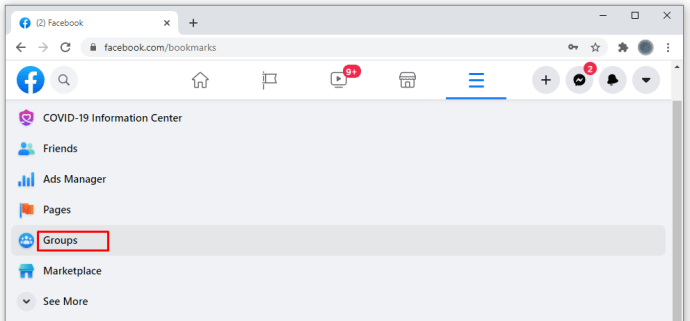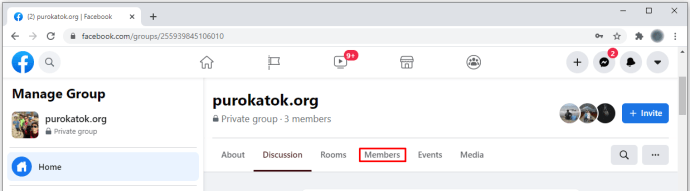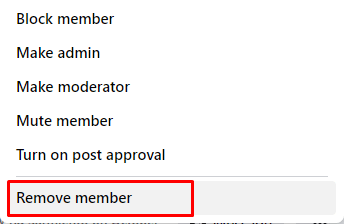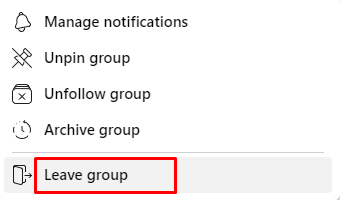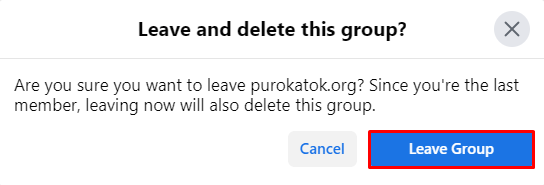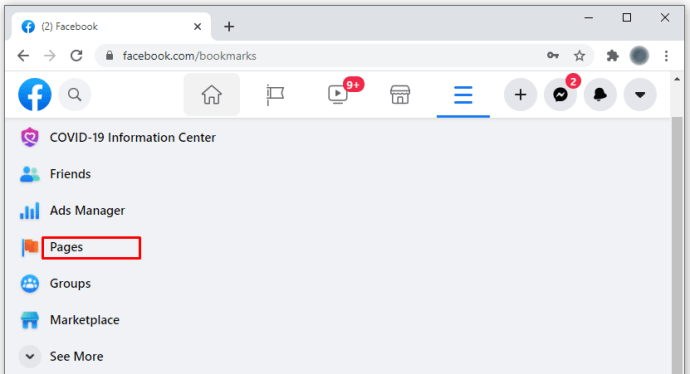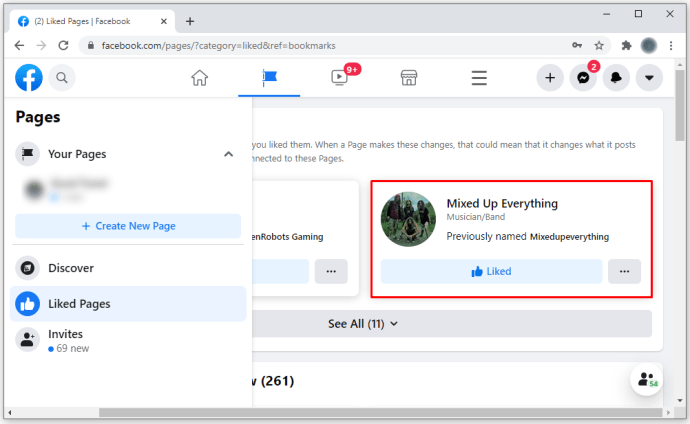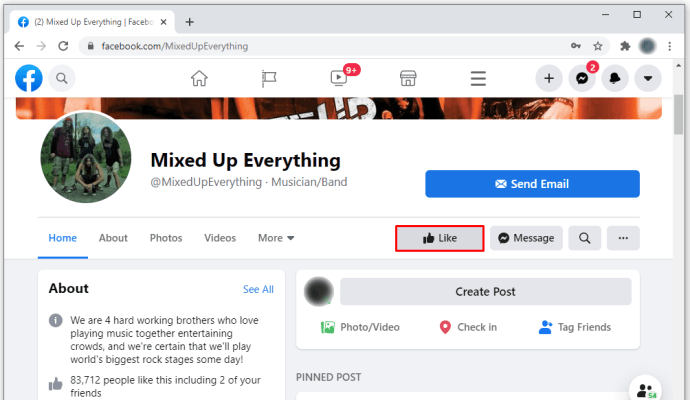Eine Facebook-Seite ist zweifellos eine der effektivsten Möglichkeiten, um mit Ihren Freunden oder Kunden in Kontakt zu treten. Manchmal möchten Sie Ihre Seite jedoch möglicherweise löschen, wenn Sie der Meinung sind, dass sie nicht mehr dem beabsichtigten Zweck dient. In diesem Artikel erklären wir Ihnen, wie Sie Ihre Seite in wenigen einfachen Schritten löschen können.
So löschen Sie eine Seite auf Facebook
Das Löschen einer Seite auf Facebook ist einfach. Zunächst ist jedoch zu beachten, dass Sie eine Seite nur löschen können, wenn Sie ein Administrator der Seite sind. Ein Admin, wie Facebook es nennt, ist entweder die Person, die die Seite erstellt hat, oder ein anderer Benutzer, der die Rolle vom Ersteller zugewiesen hat.
So löschen Sie eine Seite, die Sie auf Facebook erstellt haben
Es gibt mehrere Kategorien von Facebook-Seiten. Die wichtigsten sind:
- Geschäftsseiten;
- Unternehmensseiten; und
- Community-Seiten.
Wenn Ihnen eine dieser Seiten gehört, können Sie sie wie folgt löschen:
- Melden Sie sich bei Ihrem Konto an, indem Sie //www.facebook.com/ besuchen.
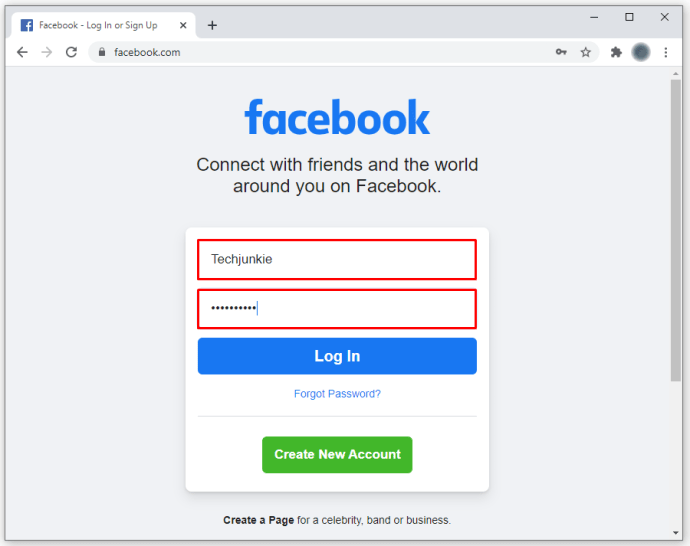
- Navigieren Sie von Ihrer Homepage, die auch Ihr News Feed ist, zum Seitenbereich, indem Sie im linken Menü auf „Seiten“ klicken. Dadurch wird eine Liste aller von Ihnen verwalteten Seiten gestartet. Ändern Sie den Namen der Seite, die Sie löschen möchten.
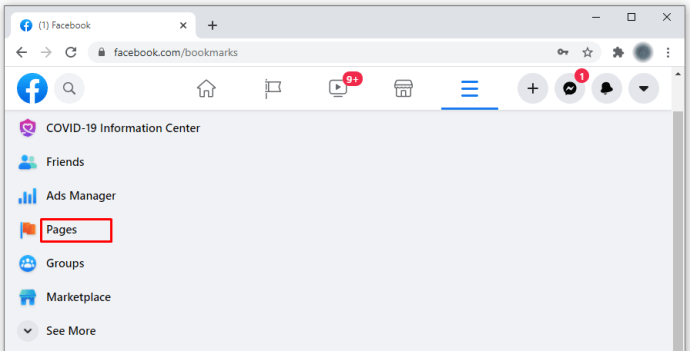
- Klicken Sie im linken Menü auf „Einstellungen“. Dadurch wird eine lange Liste von Einstellungsunterabschnitten gestartet.

- Klicken Sie auf „Allgemein“ und scrollen Sie nach unten zu „Seite entfernen“.
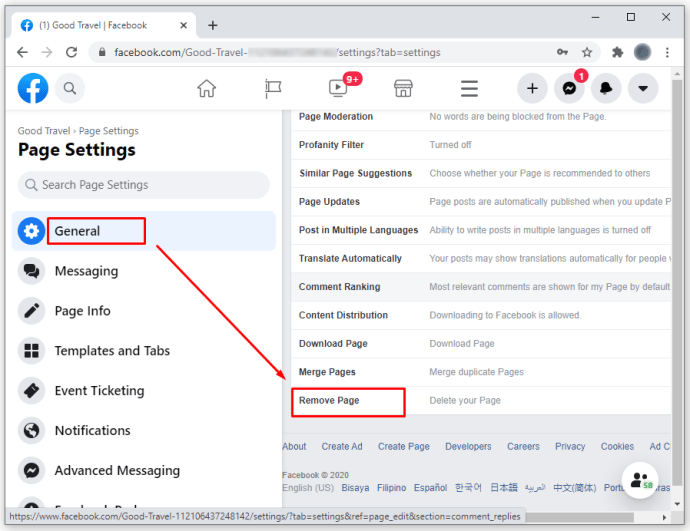
- Klicken Sie ganz rechts auf „Bearbeiten“ und wählen Sie „Dauerhaft löschen“. Dadurch wird ein kleines Popup-Fenster geöffnet, in dem Sie aufgefordert werden, zu bestätigen, ob Sie mit dem Löschen fortfahren möchten.
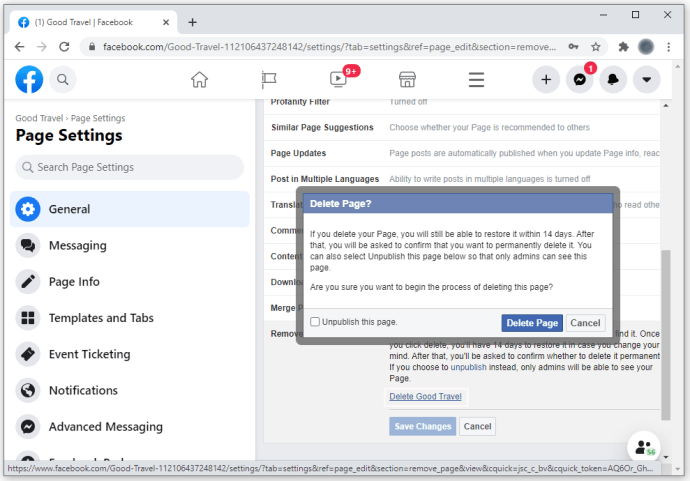
- Klicken Sie auf „Löschen“, um den Vorgang abzuschließen.
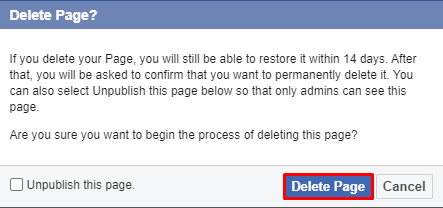
So löschen Sie eine alte Seite auf Facebook
Wenn Sie eine Facebook-Seite besitzen, diese aber nicht mehr verwenden, können Sie sie wie folgt löschen.
- Öffnen Sie die Seite, die Sie löschen möchten
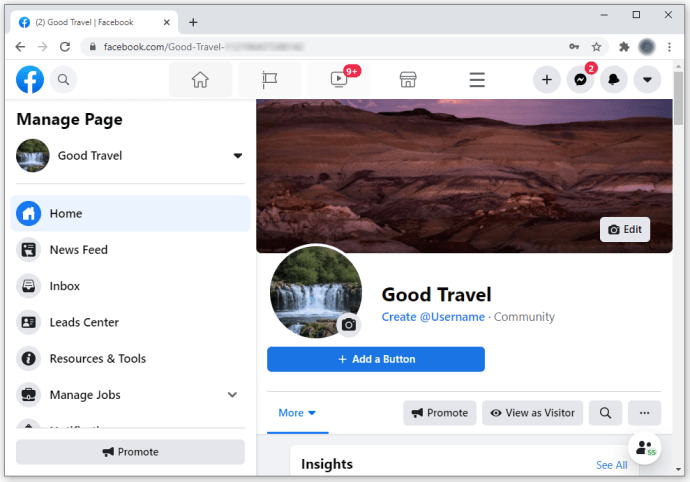
- Öffnen Sie die Seiteneinstellungen. Dadurch wird eine lange Liste von Einstellungen gestartet, die mit „Allgemein“ beginnt und mit „Videos“ endet.
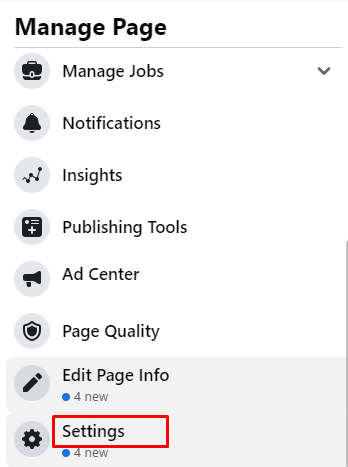
- Klicken Sie auf Allgemein.
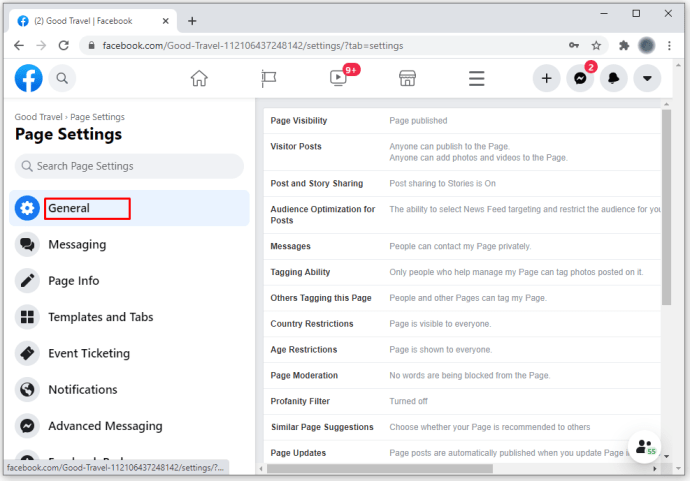
- Wählen Sie aus der resultierenden Liste "Seite löschen"
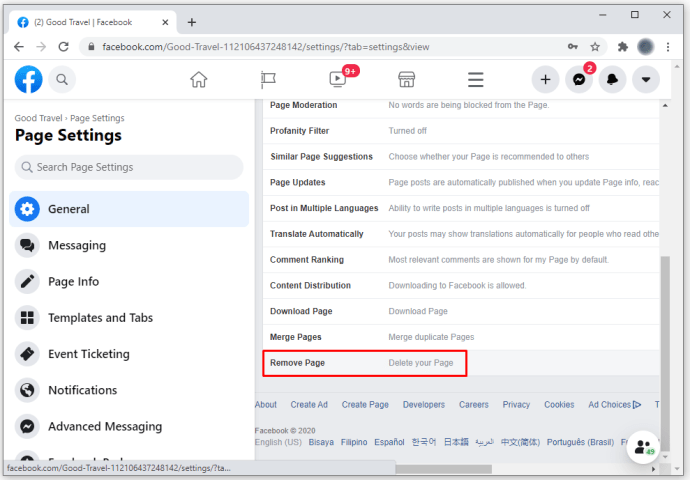
So löschen Sie eine Gruppenseite auf Facebook
Das Löschen einer Gruppe auf Facebook ist etwas aufwendiger als das Löschen einer Seite.
- Melden Sie sich bei Ihrem Konto unter //www.facebook.com/ an.
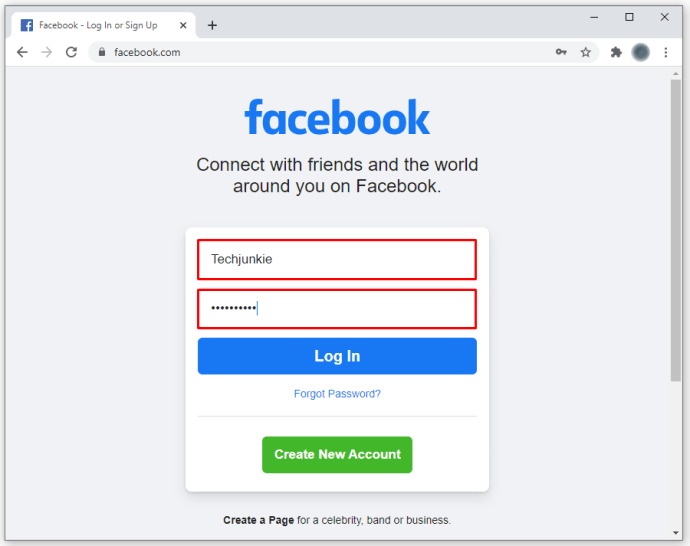
- Klicken Sie in Ihrem News Feed im linken Menü auf "Gruppen". Dies öffnet eine Liste aller von Ihnen verwalteten Gruppen. Alternativ können Sie auch einfach den Namen der Gruppe über das Feld „Facebook durchsuchen“ in der oberen linken Ecke suchen.
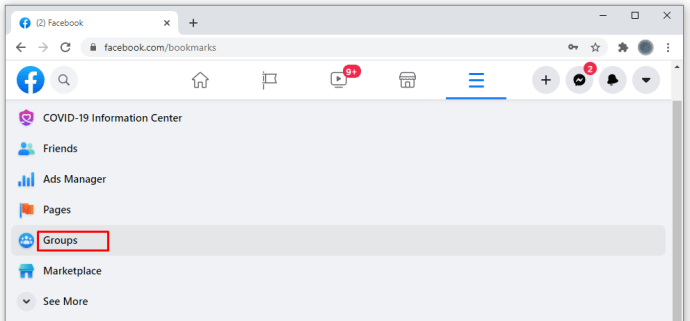
- Klicken Sie auf den Reiter „Mitglieder“.
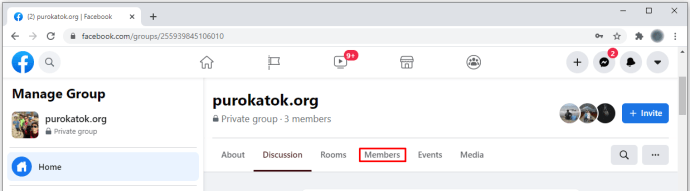
- Klicken Sie auf die drei kleinen Punkte neben dem Namen jedes Mitglieds.

- Klicken Sie in der kleinen Box, die sich öffnet, auf „Mitglied entfernen“. Wiederholen Sie dies für alle Mitglieder.
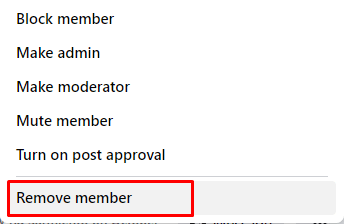
- Nachdem Sie alle aus der Gruppe entfernt haben, können Sie auch die Gruppe verlassen. Klicken Sie auf die drei kleinen Punkte neben Ihrem Namen und wählen Sie „Gruppe verlassen“.
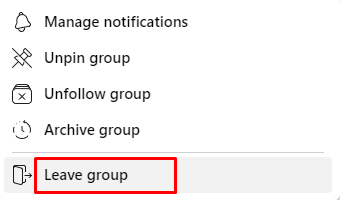
- Klicken Sie auf „Verlassen und löschen“, um die Gruppe endgültig zu löschen.
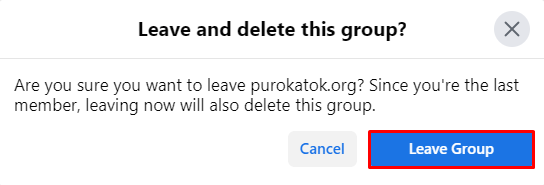
Das Gute am Löschen einer Facebook-Gruppe ist, dass die Mitglieder nicht benachrichtigt werden. Sie müssen jedoch ein Administrator sein, um eine Gruppe erfolgreich zu löschen. Wenn Sie nicht der primäre Eigentümer der Gruppe sind, muss der Eigentümer der Verschiebung zuerst zustimmen.
So löschen Sie eine Seite mit „Gefällt mir“ auf Facebook
Wenn Sie an einer bestimmten Seite auf Facebook nicht mehr interessiert sind, können Sie die Seite technisch „löschen“ und keine Updates mehr erhalten oder keine Beiträge mehr sehen, die mit dieser bestimmten Seite verbunden sind. So machen Sie es.
- Klicken Sie in Ihrem News Feed im linken Menü auf "Seiten". Dies öffnet eine Liste aller Seiten, die Sie besitzen, sowie der Seiten, die Sie derzeit mögen.
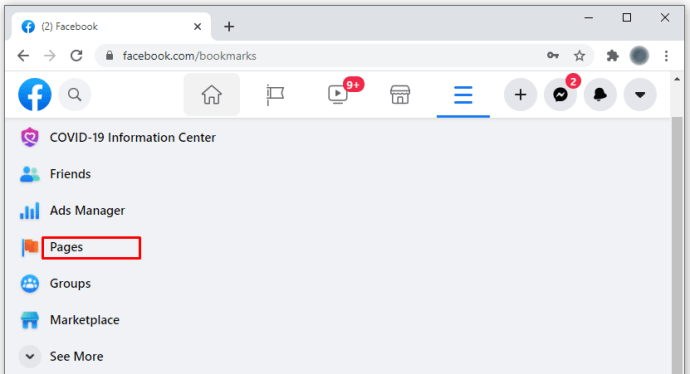
- Wählen Sie in der Liste "Gefällt mir"-Seiten den Namen der Seite aus, die Sie löschen möchten.
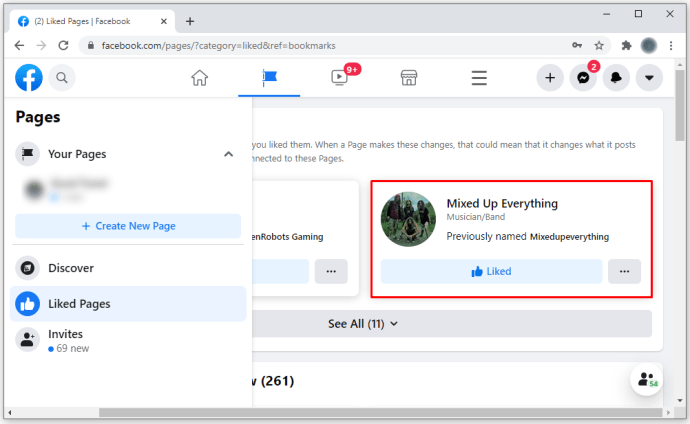
- Sobald die Seite geöffnet wurde, schalten Sie das Feld „Gefällt mir“ einmal um, um die Seite abzulehnen. Das Kästchen wechselt von Blau zu Schwarz und zeigt damit an, dass Ihnen die Seite nicht mehr gefällt.
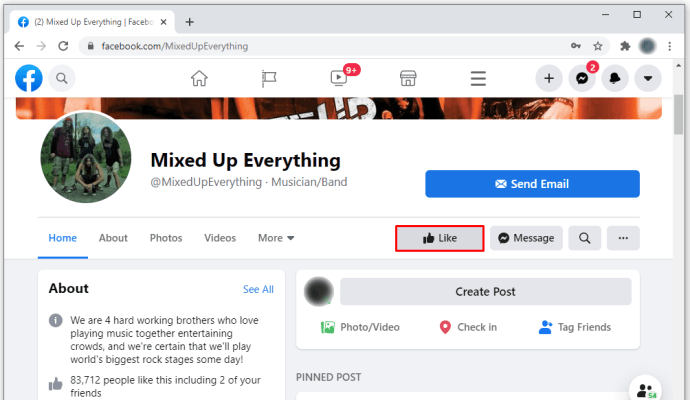
Um die Seite erneut zu liken, durchsuchen Sie die Seite einfach nach dem Namen und klicken Sie oben links auf „Gefällt mir“.
Zusätzliche FAQs
Wie lösche ich meine Facebook-Seite sofort?
• Gehen Sie unten links zu den Einstellungen Ihrer Seite.u003cbru003eu003cimg class=u0022wp-image-197140u0022 style=u0022width: 300px;u0022 src=u0022//www.techjunkie.com/wp-content/uploads/2020/12/idp1.pngu0022 alt=u0022u0022u003eu003cbru003e• Klicken Sie auf „Allgemein“.u003cbru003eu003cimg class=u0022wp-image-197141u0022 style=u0022width: 300px;u0022 src=u0022//www.techjunkie.com/wp-content/uploads/2020u/12002/idp .2.png =u0022u0022u003eu003cbru003e• Wählen Sie an dieser Stelle „Seite entfernen“.u003cbru003eu003cimg class=u0022wp-image-197142u0022 style=u0022width: 500px;u0022 src=u0022//www.techjunkie.com/wp-content/uploads3/2020/12/idp .pngu0022 alt=u0022u0022u003eu003cbru003e• Wählen Sie „[Seitenname] löschen.“u003cbru003eu003cimg class=u0022wp-image-197143u0022 style=u0022width: 500px;u0022 src=u0022//www.techjunkie.com/wp-content/upload /idp4.pngu0022 alt=u0022u0022u003eu003cbru003e• Klicken Sie auf „OK“.
u003cstrongu003eWie löscht man ein Facebook-Konto dauerhaft?u003c/strongu003e
Genau wie bei Facebook-Seiten können Sie auch Ihr persönliches Facebook-Konto löschen. Dadurch erscheinen Sie nicht mehr bei Facebook-Suchen. Außerdem werden Fotos, Videos, Beiträge und alle anderen Daten, die Sie hinzugefügt haben, dauerhaft gelöscht.u003cbru003eu003cbru003eUm Ihr Facebook-Konto dauerhaft zu löschen,u003cbru003e• Starten Sie den Kontoverwaltungsbereich, indem Sie auf den kleinen Abwärtspfeil in der oberen rechten Ecke klicken.u003cbru003eu003cimg class =u0022wp-image-197144u0022 style=u0022width: 500px;u0022 src=u0022//www.techjunkie.com/wp-content/uploads/2020/12/fbd1.pngu0022 alt=u0022u0022u003eu003cbru003e• Wählen Sie „Einstellungen u0026amp; Datenschutz“, und fahren Sie dann mit „Einstellungen“ fort. Dies öffnet eine Liste mit Einstellungen in der linken Spalte, beginnend mit „Allgemein“ und endend mit „Videos“.u003cbru003eu003cimg class=u0022wp-image-197145u0022 style=u0022width: 500px;u0022 src=u0022//www.techjunkie.com/ wp-content/uploads/2020/12/fbd2.pngu0022 alt=u0022u0022u003eu003cbru003e• Wählen Sie „Ihre Facebook-Informationen“.u003cbru003eu003cimg class=u0022wp-image-197146u0022 style=u0022width: 300px;u0022 src=u0022//www.techjunkie wp-content/uploads/2020/12/fbd3.pngu0022 alt=u0022u0022u003eu003cbru003e• Klicken Sie auf die Registerkarte „Ansicht“ neben „Deaktivierung und Löschung“. Dadurch wird ein neues Fenster geöffnet, in dem Ihnen zwei Optionen angezeigt werden: Deaktivieren Sie Ihr Konto oder löschen Sie Ihr Konto dauerhaft.u003cbru003eu003cimg class=u0022wp-image-197147u0022 style=u0022width: 500px;u0022 src=u0022//www.techjunkie.com /wp-content/uploads/2020/12/fbd4.pngu0022 alt=u0022u0022u003eu003cbru003e• Markieren Sie den Kreis neben „Konto dauerhaft löschen“ und klicken Sie dann auf „Weiter zur Kontolöschung“.u003cbru003eu003cimg class=u0022wp-image-197148u0022 style=u0022 : 500px;u0022 src=u0022//www.techjunkie.com/wp-content/uploads/2020/12/fbd5.pngu0022 alt=u0022u0022u003eu003cbru003e• Klicken Sie auf „Konto löschen“.u003cbru003eu003cimg class=u0022wp-image=1970022u0022 : 500px;u0022 src=u0022//www.techjunkie.com/wp-content/uploads/2020/12/fbd6.pngu0022 alt=u0022u0022u003eu003cbru003e• Geben Sie Ihr Kontopasswort ein und klicken Sie dann auf „Weiter“.u003cbru003eu003cimg class=u0022wp-image -197150u0022 style=u0022width: 400px;u0022 src=u0022//www.techjunkie.com/wp-conten t/uploads/2020/12/fbd7.pngu0022 alt=u0022u0022u003e
Wie verlasse ich Facebook dauerhaft?
Sobald Sie die Löschung Ihres Kontos veranlasst haben, gibt Ihnen Facebook ein 30-tägiges Zeitfenster, um Ihre Entscheidung aufzuheben. Innerhalb dieses Zeitraums können Sie Ihr Konto in den vorherigen Zustand zurückversetzen, ohne Ihre Daten zu verlieren. Melden Sie sich dazu einfach wie gewohnt in Ihrem Konto mit einem beliebigen Browser Ihrer Wahl oder über die Facebook-App an.u003cbru003eu003cbru003eNach 30 Tagen verlieren Sie Ihr Konto dauerhaft.
Bleib organisiert
Mit diesen Informationen können Sie jede Art von Facebook-Seite oder Ihr persönliches Konto in wenigen Augenblicken löschen. Haben Sie irgendwelche Herausforderungen erlebt, als Sie versuchten, eines dieser Dinge zu tun? Wie hast du sie überwunden? Lass es uns in den Kommentaren wissen.